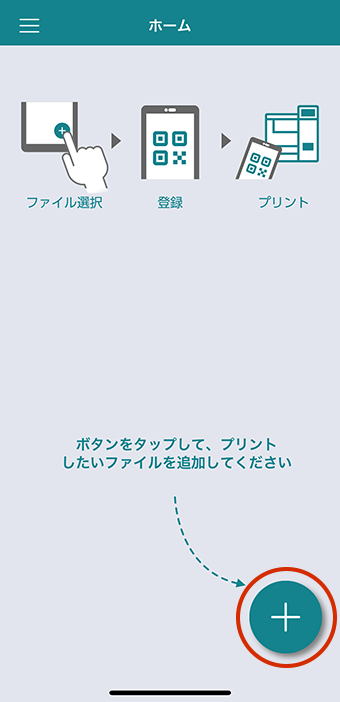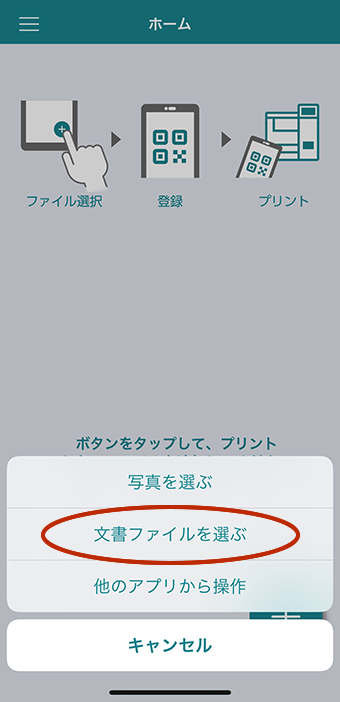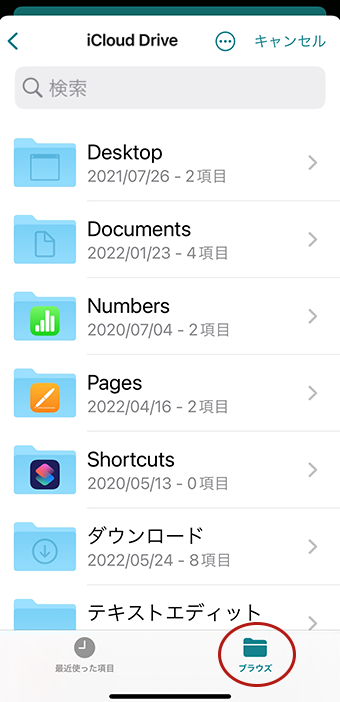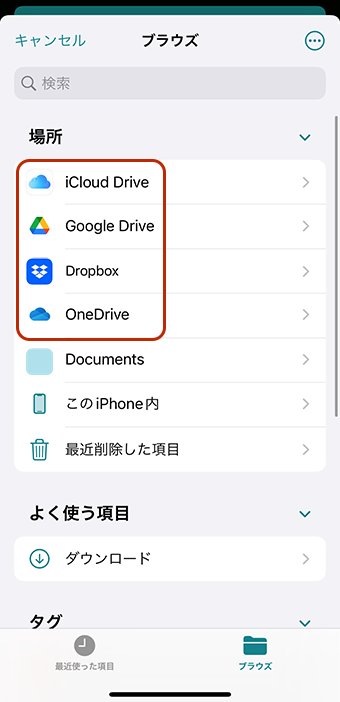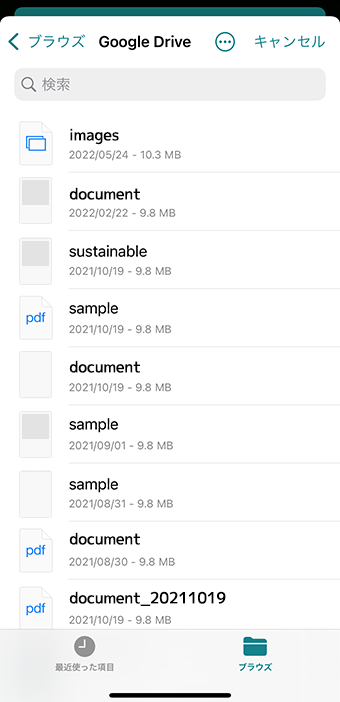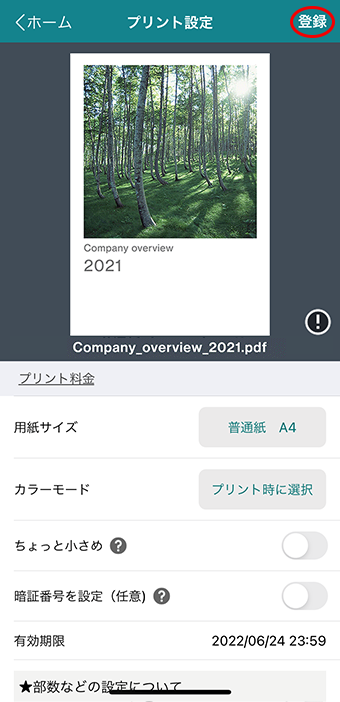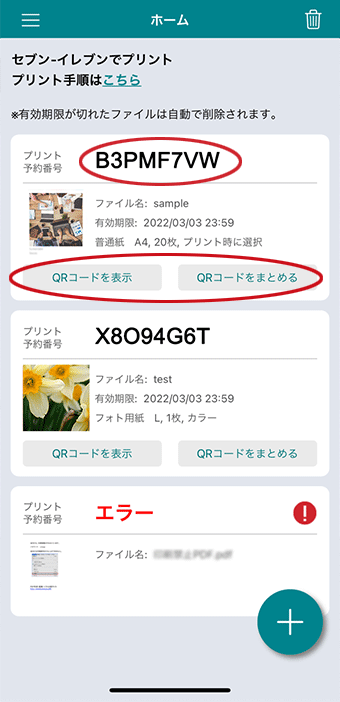※他社アプリの画面や操作方法は、お使いのアプリのバージョンによって異なる可能性があります。また、今後変更される可能性があります。
※2021年4月時点の最新バージョンで説明しています。
- ホーム画面で「
 」ボタンをタップします。
」ボタンをタップします。
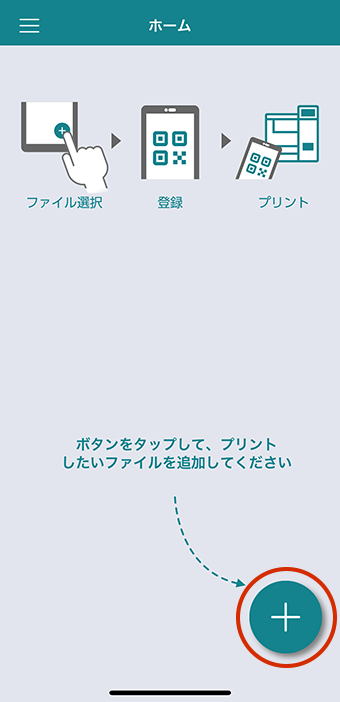
- メニューから、「文書ファイルを選ぶ」をタップします。最後に開いたフォルダが表示されます。
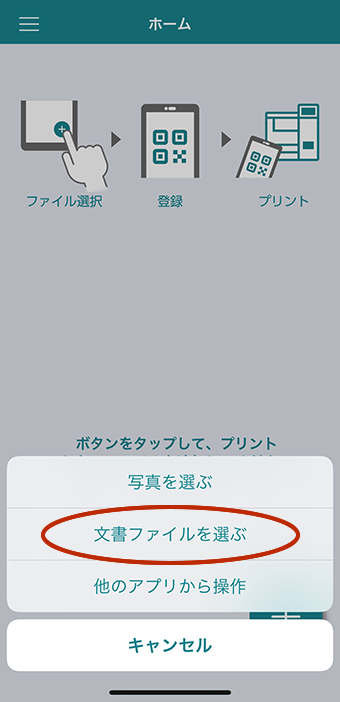
- 「ブラウズ」を選択すると、フォルダの一覧(Google Drive/ Dropbox/ OneDrive/iCloud Driveなど)が表示されます。
各クラウドストレージのアプリのインストールとログインがされていることが必要です。
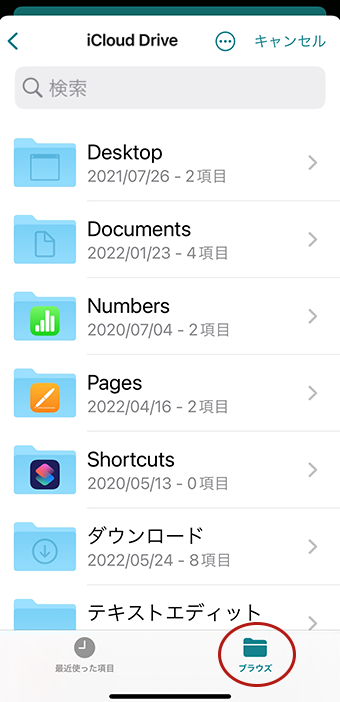
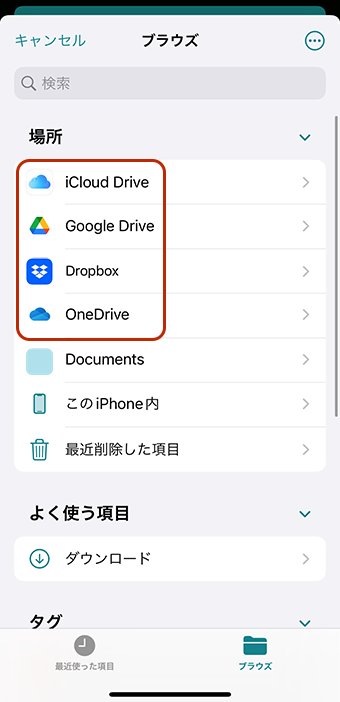
- プリントしたいファイルを選びます。
プリントできるファイルなど、仕様や注意制限事項は、
こちらをご覧ください。
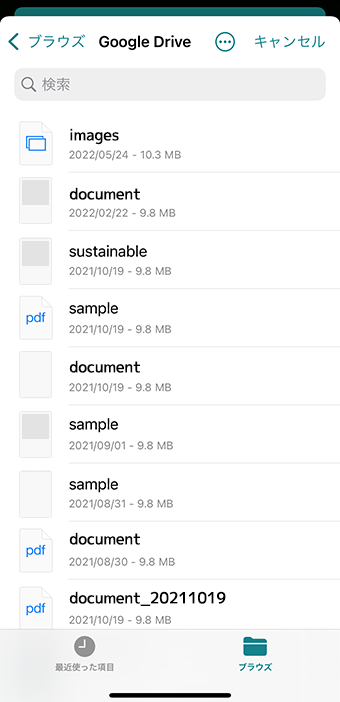
- 「用紙サイズ」や「カラーモード」などを選択した後に、「登録」をタップします。
ここで選択する「用紙サイズ」は、プリントされる紙のサイズです。
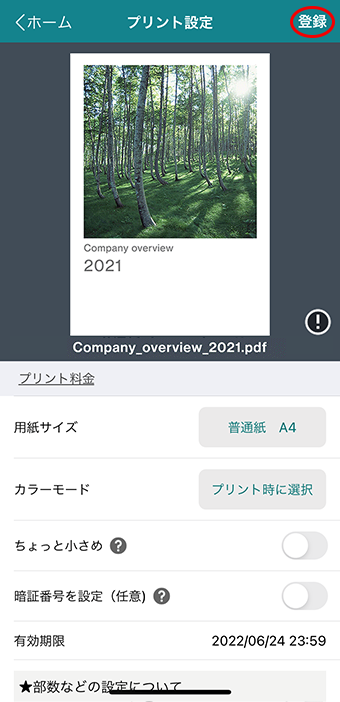
- 登録されると、「プリント予約番号」が表示されます。
「受付中」の場合は、右側の更新ボタン「

」をタップしてください。
エラーの場合は、タップすると詳細が表示されます。エラーの対処方法は
注意制限事項や
FAQを参考にしてください。
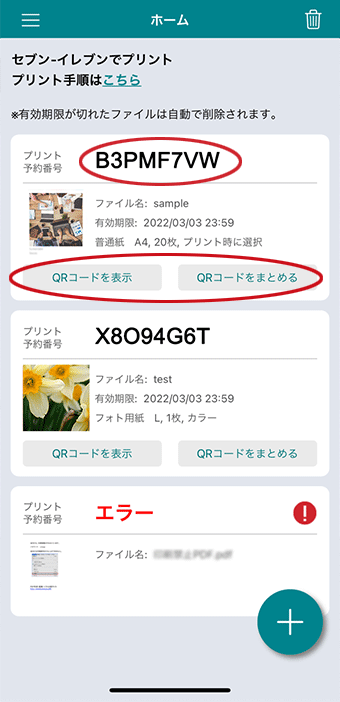
ご注意:プリント予約番号の欄をタップすると「プレビュー」が表示されます。お店でプリントする前に、正しいプリントイメージになっているか確認することをお勧めします。
- お店でプリントする。
8ケタの「プリント予約番号」をセブン-イレブンのマルチコピー機で入力するとプリントできます。
マルチコピー機の操作方法は、
こちらから。
「かんたんnetprint」をインストールしていない方は
こちらから 。
※ネットプリントおよびnetprintは、富士フイルムビジネスイノベーション株式会社の登録商標です。
※
他社の商標について